Les pré requis :
- Avoir la version de WordPress la plus récente (ici WordPress version 3.0.5 est dernière version en français – février 2011)
- Idéalement un WordPress qui n’a pas encore été utilisé, donc une nouvelle installation de WordPress
- Si possible avec un hébergeur qui vous offre la possibilité d’utiliser CPanel (et non PLESK)(PLESK fonctionne aussi mais il peut y avoir des différences au niveau de la configuration, j’y reviendrai). référence en anglais
- un hébergeur qui supporte le “wildcard subdomain” référence en anglais
- Accès à la configuration de vos zones DNS
- Utile : logiciel FTP (moi j’utilise FileZila c’est gratuit et il fonctionne très bien)
- Un éditeur qui permet d’enregistrer les fichiers sans créer d’espace “BOM” (ce qui créé des bugs) (moi j’utilise Notepad++ )
Donc je débute mon exemple pour créer une installation multisites WordPress avec un WordPress qui vient tout juste d’être installé. Je ne l’ai pas encore utilisé. Mon exemple est un multisites avec des sous-domaines du genre : ecole1.babillard-scolaire.org, ecole2.babillard-scolaire.org, etc.
Étape 1 – créer un fichier .htaccess
J’ai besoin de créer un fichier .htaccess et pour qu’il se créé automatiquement je vais modifier les Permaliens (ce que je suggère de faire lors d’un installation WordPress). Ceci permet d’avoir des liens plus compatibles pour les moteurs de recherche comme google. Nous allons avoir des liens du genre www.babillard-scolaire.org/2011/02/monsujet AU LIEU DE www.babillard-scolaire.org/?page_id=100.
Donc dans le tableau de bord on clique sur PERMALIENS qui est situé sous la catégorie RÉGLAGES et par le suite je choisis “mois et titre” (j’aurais pus prendre n’importe lequel sauf valeur par défaut) et on clique sur le bouton ENREGISTRER LES MODIFICATIONS:
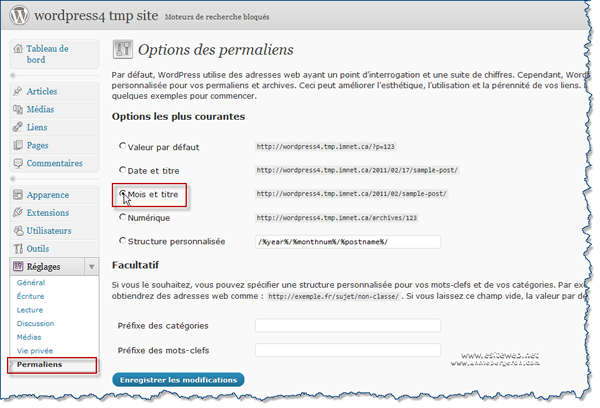
En utilisant FileZilla, je me suis connecté sur le serveur et je vois maintenant le fichier .htaccess directement dans le répertoire racine de mon site web WordPress (il est possible que vous ne puissiez pas voir le fichier .htaccess à ce moment il faudrait communiquer avec votre hébergeur pour voir quelles sont les solutions pour pouvoir le modifier) :
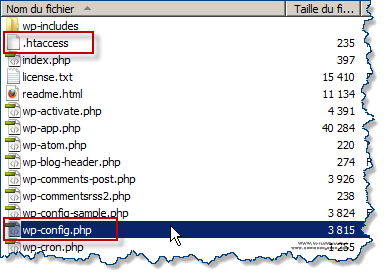
Étape 2 activation de la fonction Multisites – allow multisite
Il faut éditer le fichier wp-config.php (qui est situé juste à la racine au même endroit que le fichier .htaccess) et ajouter ceci :
define(‘WP_ALLOW_MULTISITE’, true);
Juste au-dessus de la note qui dit /* C’est tout, ne touchez pas à ce qui suit ! Bon blogging ! */ (j’ai la version française de WordPress – en anglais il faut chercher la phrase /* That’s all, stop editing! Happy blogging. */)
Note : pour éviter les problèmes d’édition de fichier PHP, je vous suggère d’utiliser Notepad++ qui est un éditeur qui permet d’enregistrer les fichier sans créer de “BOM” comme le fait le NotePad de Windows. Les “BOM” sont des espaces (non visibles dans le bloc-note “Notepad”) qui sont créés pour spécifier certaines choses pour des fichiers. Donc pour s’éviter des problèmes je recommande l’utilisation de Notepad ++ (ou autre éditeur qui permet de spécifier No bom).
Éditer et enregistrer wp-config.php
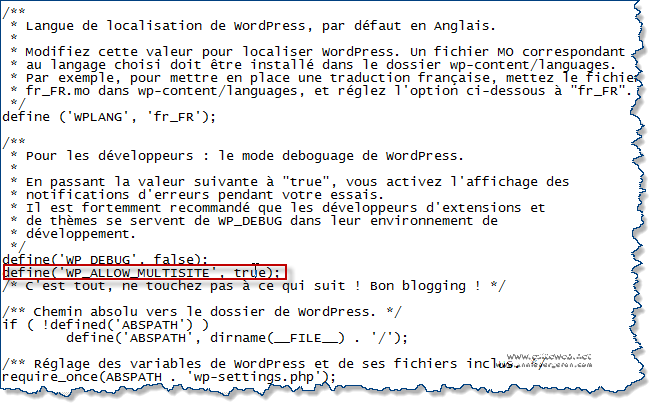
Étape 3 – Configurer le “Réseau” via le tableau de bord de notre WordPress
Dans le tableau de bord de notre WordPress cliquer sur RÉSEAU (qui vient tout juste de s’ajouter) sous la catégorie OUTILS.
- Choisir Sous-domaines
- Entrer le nom de votre choix pour le réseau : moi j’ai choisi Réseau babillard scolaire
- Entrer une adresse courriel valide dans le champ Adresse contact de l’administrateur
- Cliquer sur le bouton INSTALLER
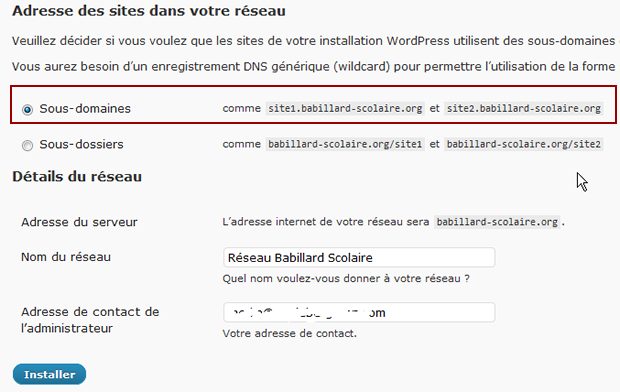
Étape 4 – 2ieme modification des fichiers wp-config.php et .htaccess
Après avoir cliqué sur le bouton INSTALLER, vous obtenez des informations qui ressemblent à ceci :
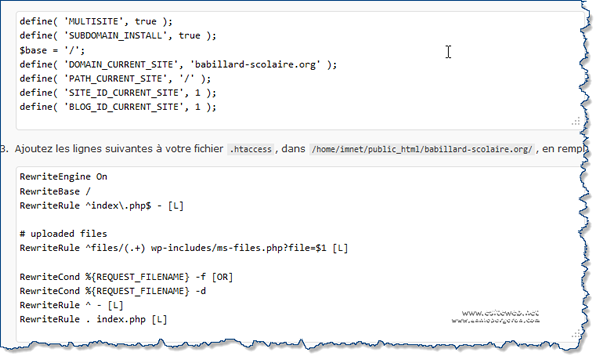
Édition du fichier wp-config.php
Il s’agit de suivre les instructions soit de copier le texte de la boîte pour le copier dans le fichier wp-config.php. Juste au-dessus du texte /* C’est tout, ne touchez pas à ce qui suit ! Bon blogging ! */
define( 'MULTISITE', true ); define( 'SUBDOMAIN_INSTALL', true ); $base = '/'; define( 'DOMAIN_CURRENT_SITE', 'babillard-scolaire.org' ); define( 'PATH_CURRENT_SITE', '/' ); define( 'SITE_ID_CURRENT_SITE', 1 ); define( 'BLOG_ID_CURRENT_SITE', 1 );
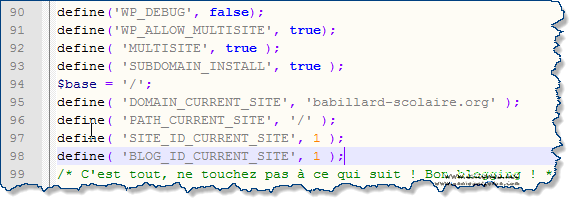
Édition du fichier .htaccess
La 2ième boîte est pour la modification du fichier .htaccess :
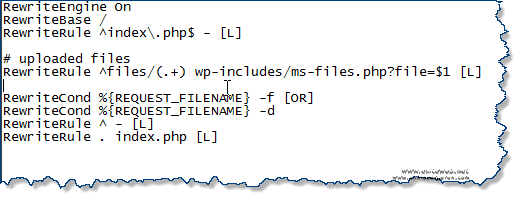
Une fois les fichiers wp-config.php et .htaccess modifiés, cliquer sur le lien Se connecter qui apparait juste dans le bas sous les instructions qui nous a permis de modifier les fichiers.
Étape 5 – Configurer le votre zone DNS pour le “wildcard”
- Il faut connaître l’adresse IP du serveur où votre site web est hébergé dans mon cas c’est 174.122.132.8
- Mes DNS sont gérés chez DurableDNS. Je suis donc modifier la zone dns afin que mon domaine babillard-scolaire.org accepte les sous-domaines ( *.babillard-scolaire.org):
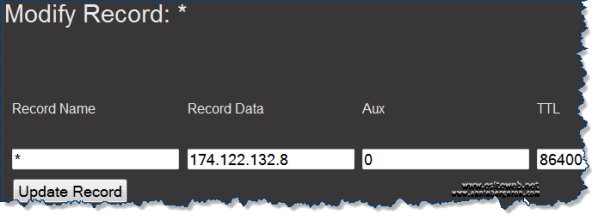
Il faut aussi faire l’ajout d’un sous-domaine “wildcard” via le panneau de contrôle (dans mon cas CPanel).
Dans la section DOMAINS, cliquer sur subdomains et faire l’ajout du sous-domaine *.votredomaine.com et choisir le répertoire où est votre fichier wp-config.php (ici c’est /public_html/
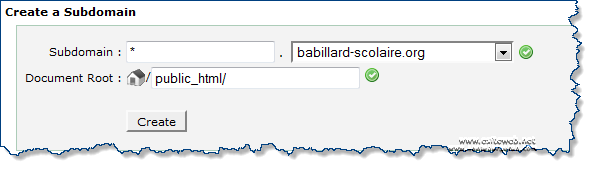
Étape 6 – ajouter les sites
Vous vous reconnectez au tableau de bord avec votre identifiant et votre mot de passe.
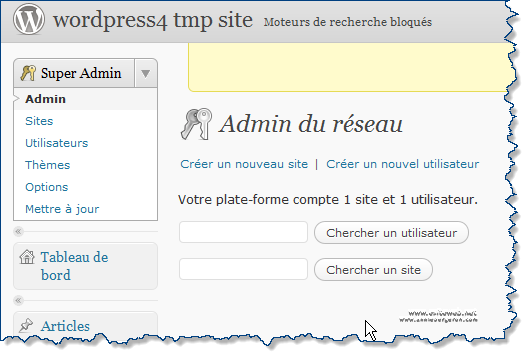
C’est dans la section Super Admin que vous pourrez faire la gestion des différents sites de votre réseau.
Pour ajouter un nouveau blog cliquer sur le lien Créer un nouveau site :
Entrer l’adresse du nouveau site pour mon exemple c’est testmapping.babillard-scolaire.org et mon titre est Je fais un test (original n’est-ce pas?)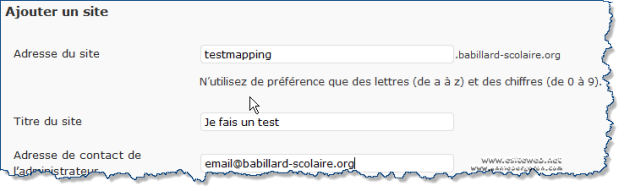
Ressources :
- FileZila
- Notepad ++
- Ressources en anglais chez WordPress.org – Create a network
- Ressources en anglaise chez wordPress.org – Setting Wildcard Subdomains

